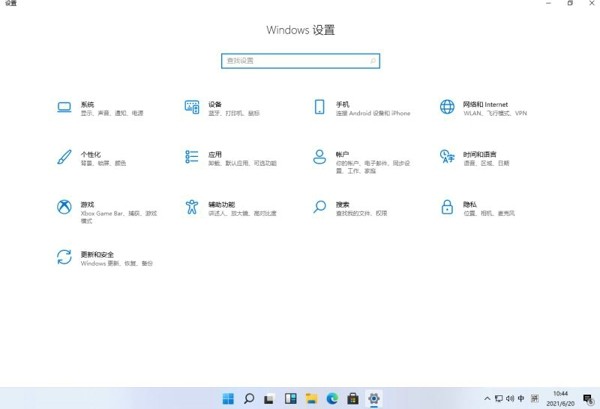最新推荐
-

iInventory(电脑配置查询软件)v7.5.0.3官方版 系统工具 / 38.0M
-

The Mopv5.0.25.0官方版 系统工具 / 2.9M
-

乐享桌面便签v1.0.0.1官方版 系统工具 / 3.8M
-

讯玩电脑品牌信息修改工具v1.3免费版 系统工具 / 360KB
-

迅玩窗口工具v2.0绿色版 系统工具 / 446KB
精品推荐
-

PGWARE SuperRamv7.8.23.2021官方版 系统工具 / 7.2M
查看 -

Wopti内存整理v3.3.10.1216绿色版 系统工具 / 630KB
查看 -

Vitrite(窗口透明化工具)v1.2中文绿色版 系统工具 / 44KB
查看 -

屏幕笔(ScreenPen)1.0 系统工具 / 16KB
查看 -

联想内存诊断工具v3.91官方版 系统工具 / 2.0M
查看
本类排行
详情介绍
Windows 11简体中文中文语言包是针对Windows 11系统的中文语言包补丁。 Windows 11作为新系统,需要安装中文语言包才能支持中文。 Windows 11中文语言包已经为大家准备好了。如有需要,您可以下载。
Windows 11简体中文中文语言包是针对Windows 11系统的中文语言包补丁。 Windows 11作为新系统,需要安装中文语言包才能支持中文。 Windows 11中文语言包已经为大家准备好了。如有需要,您可以下载。
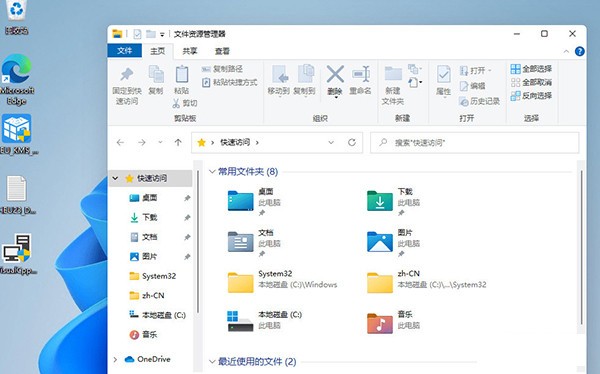
指示
如何在Windows 11中设置中文
1.首先下载Windows 11中文包;
2、使用中文语言包之前,需要在设置中添加中文;
3、点击下图中的开始按钮;
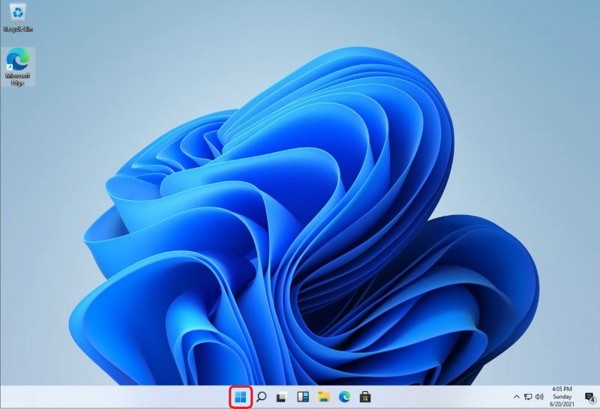
4.找到下图中的Settings;
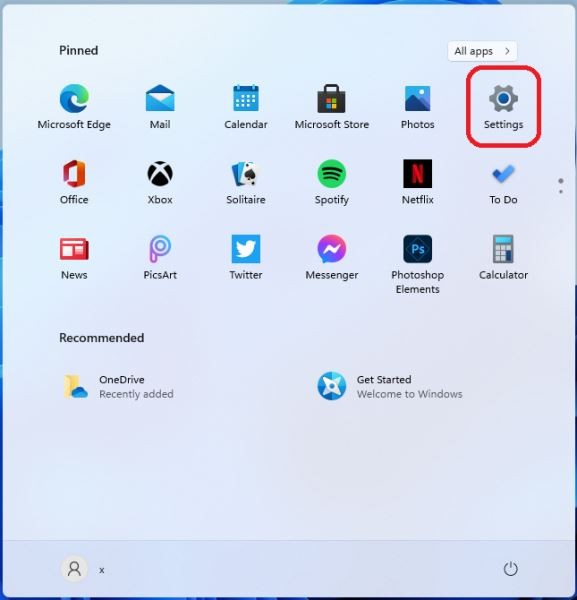
5、选择下图中的时间语言按钮;
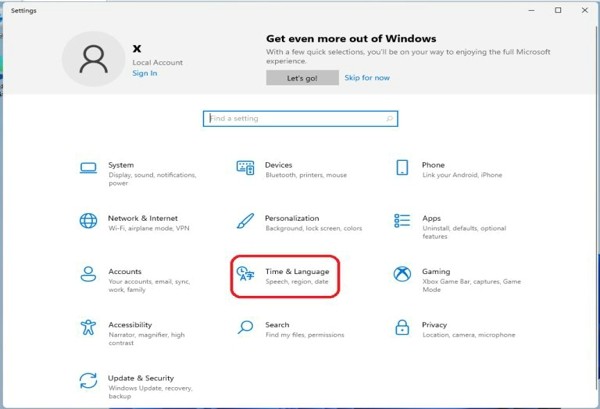
6、点击下图红框中的语言按钮;
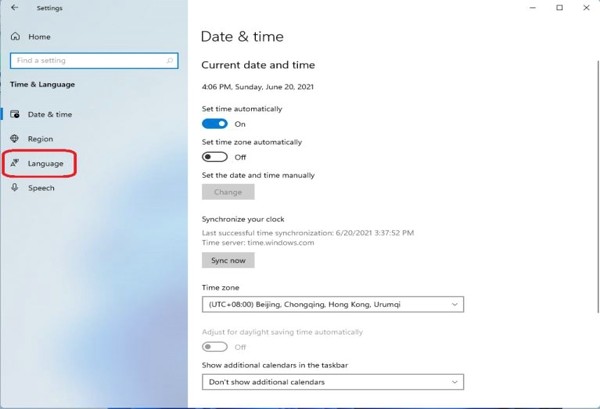
7、选择下图红框中的Add a Language;
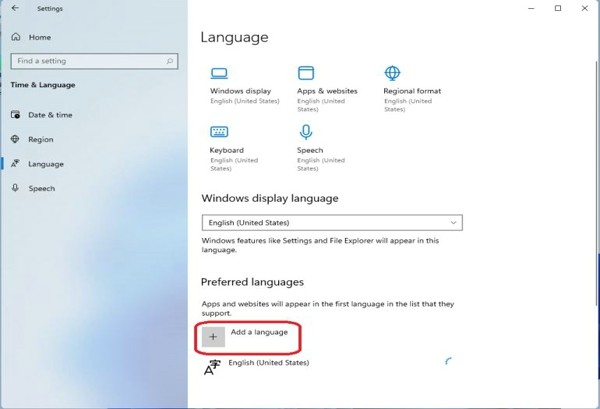
8. 选择下面的中文选项。以下是一些语言设置;
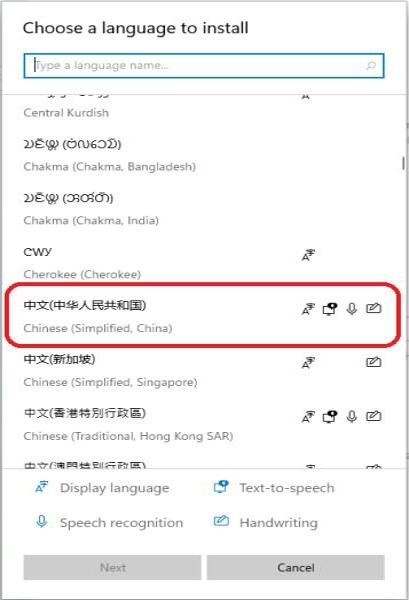
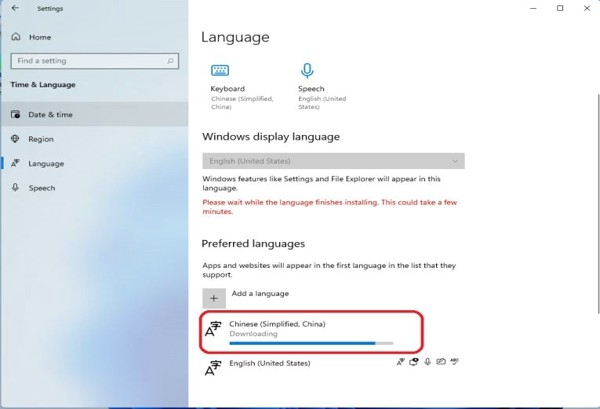
9、WinPE下“解压简体中文中文包.zip”直接解压到系统盘,如:C:/
,直接替换Windows文件夹中的所有文件,然后重新启动系统。 (如果是在虚拟机中替换,可以先在虚拟系统上安装WePE工具箱。
V2.1后,再进入WinPE系统更换)
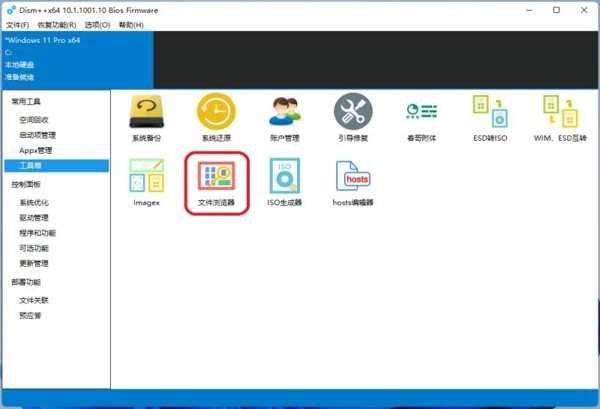
10、或者在Dism++中点击左侧工具箱-文件浏览器-将解压后的汉化包Windows文件夹复制粘贴到系统盘,如C:/Windows文件夹原来的文件夹,然后重启系统。
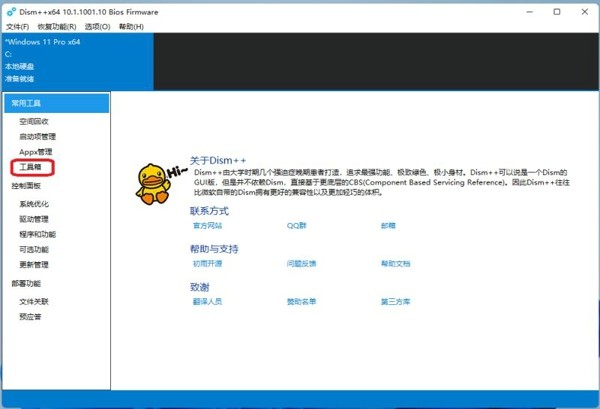
11、以下流程请参考示意图。
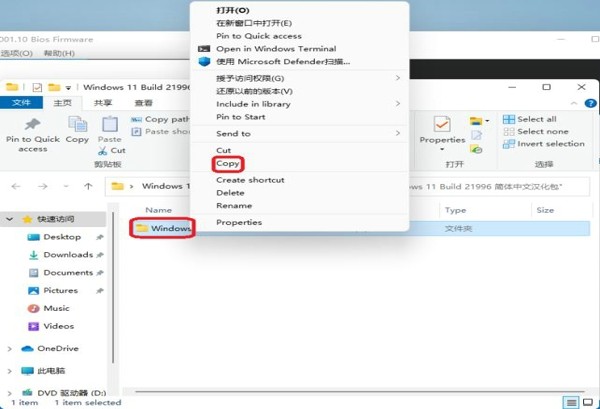
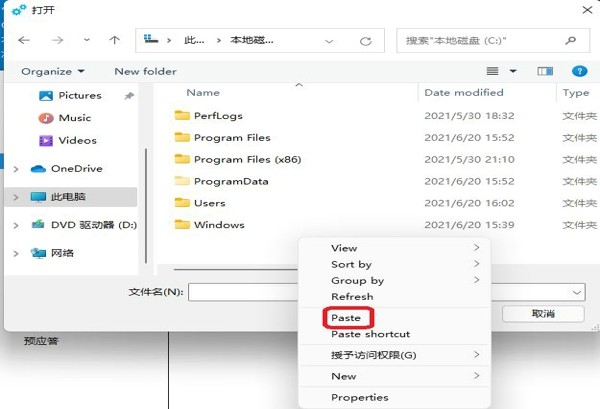
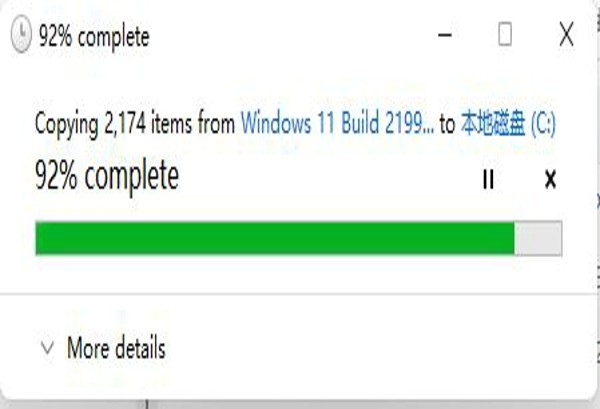
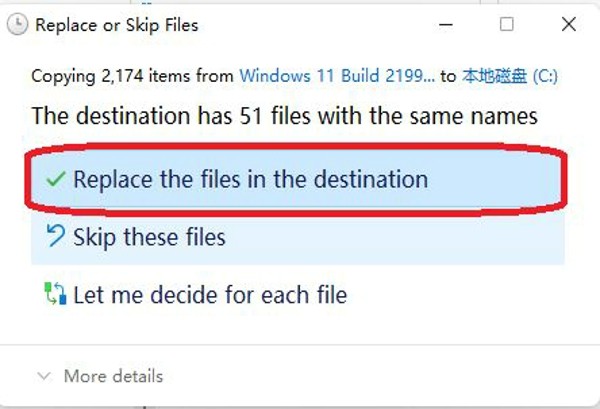
汉化后的界面如下图